Como Cortar Vídeo MP4: Maneiras de Remover Partes Desnecessárias do Vídeo
O corte é uma ferramenta de edição que permite selecionar qual parte de um quadro, imagem ou vídeo de ativo você deseja reter. O corte pode se aplicar à remoção de elementos desnecessários, linhas colocadas nas bordas de um vídeo, marcas d'água e muito mais. Por exemplo, você deseja cortar uma parte específica do seu vídeo. Com isso, você vai precisar de um aplicativo capaz de cortar partes indesejadas. Este post ajudará você a conseguir isso, pois fornecerá informações sobre como recortar vídeo MP4 usando diferentes aplicativos. Para descobrir esses métodos, continue lendo as partes a seguir.
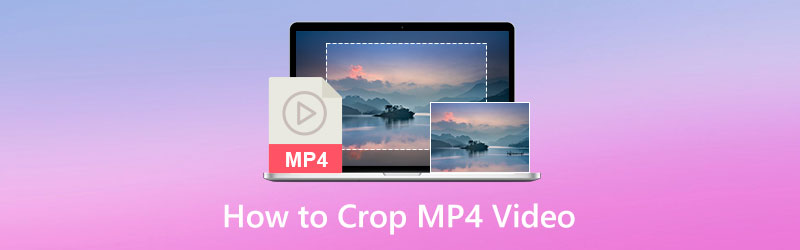
CONTEÚDO DA PÁGINA
- Parte 1. Melhor maneira de recortar vídeo MP4 na área de trabalho
- Parte 2. Como Cortar Vídeos com After Effects
- Parte 3. Como cortar um vídeo no Windows Media Player
- Parte 4. Como redimensionar um vídeo MP4 usando o VLC
- Parte 5. Como cortar um vídeo no Snapchat
- Parte 6. Perguntas frequentes sobre corte de vídeo
Parte 1. Melhor maneira de recortar vídeo MP4 na área de trabalho
O primeiro de nossa lista é ajudá-lo a cortar seu vídeo MP4 usando seu computador desktop. Seria fácil cortar partes indesejadas do seu vídeo, pois ele tem uma tela maior. O melhor programa em que você pode confiar é Vidmore Video Converter. Este programa possui uma interface amigável que o beneficia, especialmente se você é iniciante em edição de vídeo. Com isso, seria fácil para você usar e controlar as seguintes funções de edição. Este programa possui vários recursos integrados, como conversor, temas prontos, colagens e muito mais. Além disso, possui funções de edição, como recortar, mesclar, aparar, girar e assim por diante. Este programa irá ajudá-lo a cortar vídeo MP4 facilmente e sem complicações. Para iniciar o processo de corte de vídeo, prossiga para as etapas a seguir.
Etapa 1. Baixe e instale
Baixe e instale o programa em seu computador Mac ou Windows para ter acesso completo. Após o processo de instalação, prossiga para abrir o programa.
Etapa 2. Adicionar vídeo MP4
Clique no (+) na guia Conversor para enviar seu vídeo MP4 para o programa. Assim que o vídeo for carregado, clique no botão Varinha ícone que representa as opções de edição e o levará à seção principal de edição.
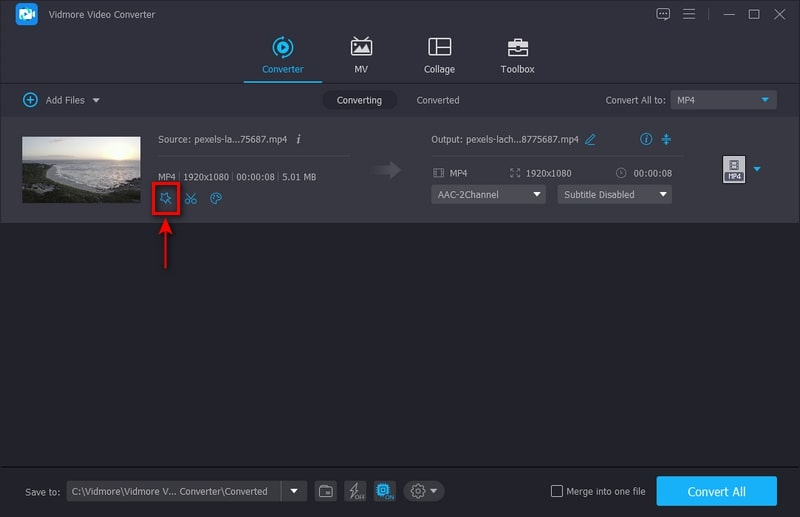
Etapa 3. Cortar vídeo MP4
Traga o cursor para o quadro de borda ou defina manualmente o valor na área de corte para cortar seu vídeo. Além disso, você pode selecionar a proporção ou o modo de zoom para cortar as bordas pretas apresentadas em seu vídeo. Feito isso, clique no Está bem botão para cortar seu vídeo com sucesso.
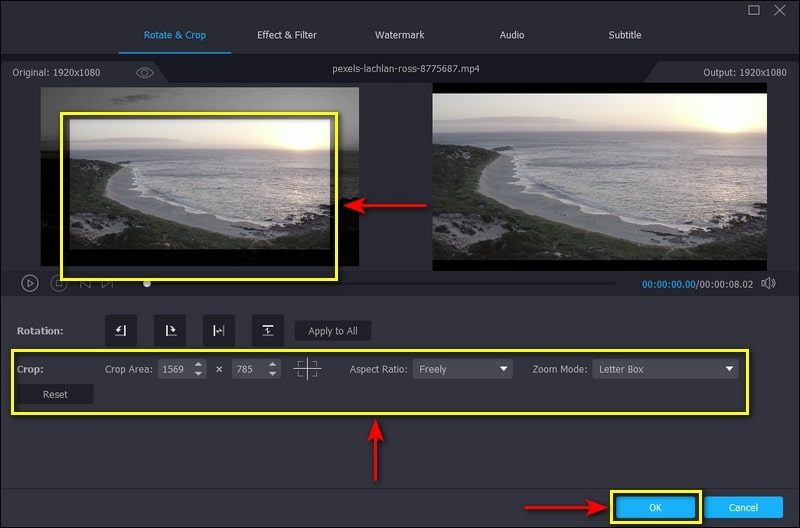
Etapa 4. Salvar vídeo MP4
Clique no Converter tudo botão na seção do conversor para salvar o vídeo recortado e editado em seu computador desktop.
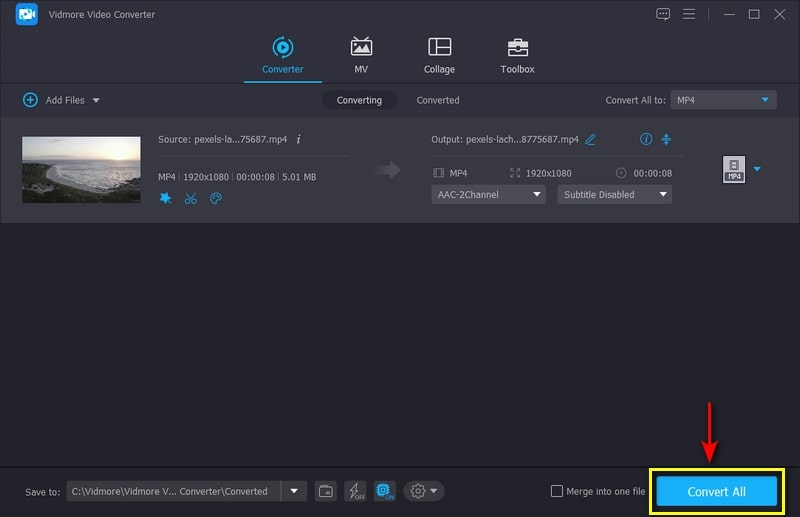
Parte 2. Como Cortar Vídeos com After Effects
Adobe After Effects é um programa conhecido para animação, composição de filmes e efeitos visuais. É comumente usado para criação, apresentações e produção de conteúdo de vídeo online. Além de aplicar animações e efeitos, ele possui um recurso de corte integrado capaz de remover partes indesejadas do seu vídeo. Este programa pode cortar bordas, barras pretas e marcas d'água e modificar as dimensões do vídeo. Para aprender a cortar After Effects de vídeo, prossiga para as etapas detalhadas apresentadas.
Passo 1. Em primeiro lugar, baixe e instale o programa em seu computador desktop. Após o procedimento de instalação, abra o programa para começar.
Passo 2. Clique no Arquivo aba, Importar, e depois Arquivo na barra de menu superior para importar seu vídeo. Após o upload do vídeo, selecione o Região de interesse botão na parte inferior da tela. Em seguida, clique e arraste sobre o vídeo para selecionar a área que deseja manter, deixando tudo fora dos limites para ficar de fora.
Etapa 3. Vá para o Composição guia na barra de menu superior e selecione Compensação de Cultura para Região de Interesse. Depois disso, seu vídeo será cortado para uma nova proporção.
Passo 4. Feito isso, vá para o Arquivo guia, selecione Exportare selecione um método para exportar seu vídeo recortado.

Parte 3. Como cortar um vídeo no Windows Media Player
O Windows Media Players é o primeiro reprodutor de mídia e biblioteca com todos os recursos desenvolvidos pela Microsoft. O uso principal deste programa é reproduzir e organizar arquivos de áudio e vídeo usando computadores pessoais. Este programa já está pré-instalado com todas as versões do Windows. Embora não seja um editor de vídeo, ele ainda pode cortar seu vídeo com a ajuda de um plug-in chamado SolveignMM WMP Trimmer. Siga as etapas abaixo para aprender como recortar um vídeo no Windows Media Player.
Passo 1. Em primeiro lugar, baixe o plug-in SolveignMM WMP Trimmer do site oficial. Depois disso, instale o plug-in em seu dispositivo seguindo as instruções e assistentes para concluir o procedimento de instalação.
Passo 2. Abra o Windows Media Player e insira o plug-in para permitir o recurso de corte do programa. Prossiga para Ferramentas, plug-ins, e depois Aparador SolveignMM WMP. Depois disso, você verá outra seção na parte inferior da tela onde poderá editar seu vídeo.
Etapa 3. Na seção inferior da interface, clique no botão Pasta ícone e adicione o vídeo que deseja recortar. Assim que o vídeo for carregado na tela, ele será reproduzido automaticamente. Depois disso, clique no Editar Arquivo botão para começar a cortar seu vídeo.
Passo 4. Localize a duração do ponto específico do seu vídeo que deseja manter e cortar. Além disso, você pode definir a duração do tempo nas opções de indicação de tempo. Feito isso, clique no aparar botão para finalizar o processo.
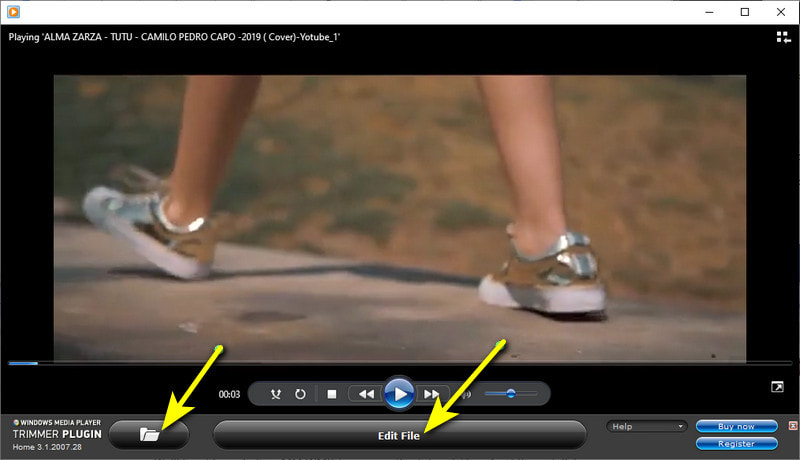
Parte 4. Como redimensionar um vídeo MP4 usando o VLC
O VideoLan Client (VLC) é um reprodutor multimídia gratuito e de código aberto capaz de reproduzir a maioria dos arquivos de mídia em diferentes plataformas. Ele contém e oferece suporte a muitos formatos de arquivo suportados, incluindo arquivos multimídia e protocolos de streaming. Além disso, ele pode converter, cortar e redimensionar vídeos. Esta parte irá ajudá-lo a redimensionar o VLC de vídeo MP4, fornecendo métodos nos quais você pode confiar.
Passo 1. Primeiro, abra o VLC Media Player em sua área de trabalho. Na barra de menu superior, clique no botão Visão guia e então Controles avançados.
Passo 2. Reproduza o vídeo que deseja redimensionar. Para redimensionar seu vídeo, clique no botão Registro botão e recorte as partes que deseja manter. Feito isso, clique no Registro botão para recortar com sucesso seu vídeo MP4.
Etapa 3. Depois disso, você pode localizar seu vídeo MP4 na pasta de arquivos da sua área de trabalho.
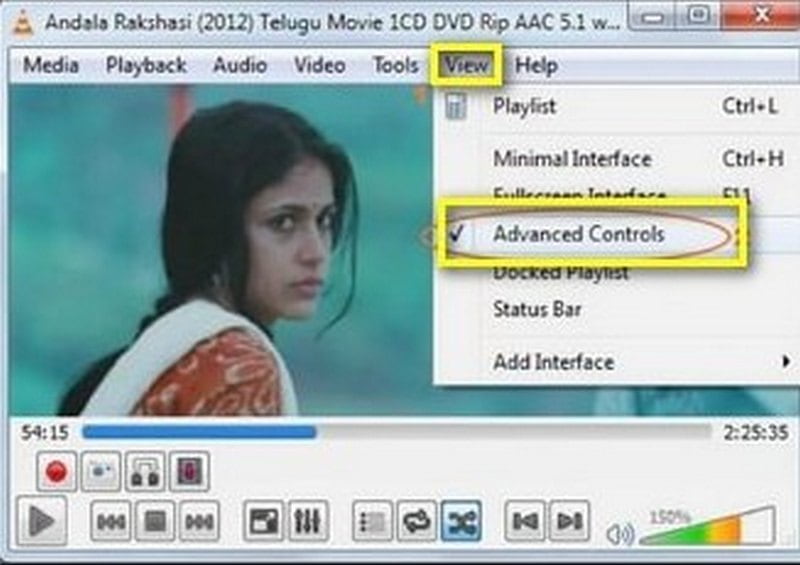
Parte 5. Como cortar um vídeo no Snapchat
Snapchat é um aplicativo que você pode acessar usando seu smartphone. Ele é usado para se comunicar, tirar fotos, compartilhar fotos e vídeos e usar lentes e filtros. O Snapchat possui uma opção de corte integrada que pode ajudá-lo a cortar seu vídeo. Você pode manter as partes essenciais e também deixar de fora as partes desnecessárias. Para saber como recortar um vídeo no Snapchat, consulte os passos apresentados.
Passo 1. Abra o aplicativo Snapchat em seu smartphone. Depois que o aplicativo for aberto, clique no botão Registro botão para gravar a si mesmo, alguém ou outras coisas. Mas se você já fez um vídeo, clique no botão Biblioteca ícone, que o direcionará para o rolo da câmera. No rolo da câmera, escolha um vídeo que deseja recortar.
Passo 2. Clique na forma de retângulo que pode ser vista na parte inferior da tela. A forma retangular inclui seu videoclipe. Para recortar seu vídeo, clique e arraste o controle deslizante das partes que deseja manter.
Etapa 3. Quando terminar, clique no Salve botão no canto inferior direito da tela e cortará automaticamente o vídeo.
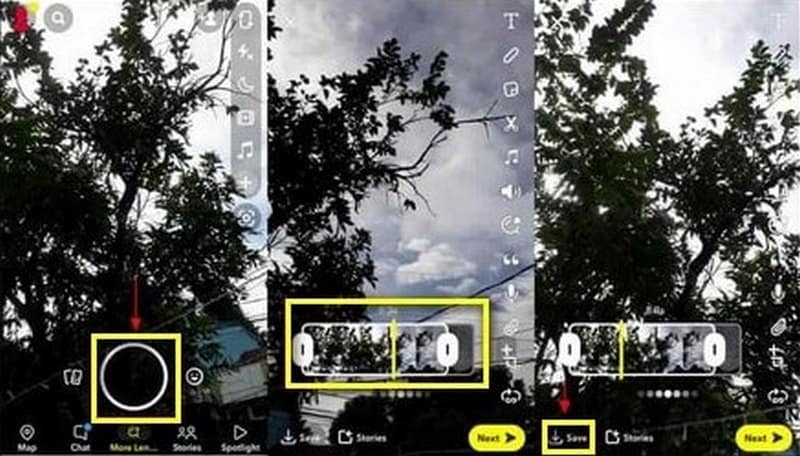
Parte 6. Perguntas frequentes sobre corte de vídeo
Qual é o objetivo de cortar um vídeo?
Ao recortar um vídeo, você reterá apenas as partes que deseja que fiquem visíveis para seus espectadores. Não há elementos desnecessários, linhas nas bordas de um vídeo ou marcas d'água que só podem causar distração. Os espectadores se concentrarão apenas no seu conteúdo, não nas partes indesejadas que veem.
O corte de vídeo afeta a qualidade?
Sim, depois de recortar um vídeo, a qualidade original mudará. Isso ocorre porque o processo de corte afeta a recodificação, o que faz com que a qualidade do vídeo mude inevitavelmente.
O corte de vídeo reduz a resolução?
Quando você corta demais, a resolução do vídeo muda ou perde. Como resultado, ele aparecerá mais desfocado e terá uma qualidade inferior ao original.
Conclusão
Alguns vídeos que tiramos ou obtemos da Internet têm partes indesejadas. Não podemos evitar o fato de que preferimos vídeos agradáveis aos olhos. Um vídeo que não possui elementos de distração, barras de linha, marcas d'água e muito mais. Com isso, você pensou em cortá-los para torná-los apresentáveis. Ao recortar um vídeo, você remove as partes que distraem e altera as proporções do vídeo para caber em uma área específica. Esta postagem ajudará você a resolver seu problema, fornecendo métodos para recortar vídeo MP4 usando diferentes aplicativos.



